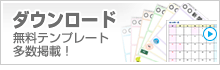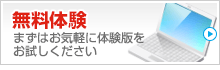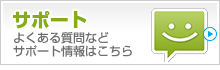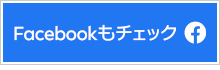よくある障害とその対処法を掲載しています。お問い合わせの前にまず、ご覧ください。
- 「初期化に失敗しました。」
- 「既に他のユーザーがシステム管理用のユーザーを作成中です。 しばらくお待ちください。」
- 「現在のセキュリティ設定では、HTMLフォームを送信できません。」
- 正しい名前とパスワードを入力しても、ログイン画面から切り替わらない。
- 「すでにログインしています。」
- 正しい名前とパスワードを入力しても、ログイン画面から切り替わらない。
再度ログインしようとすると「すでにログインしています」のメッセージが表示される。- 「ユーザー名、もしくはパスワードが違います。」
- 「内部サーバーエラー」「HTTPエラー500.19」
- 《コラボノート for School》先生には全ての部品が見えているが、児童・生徒には見えている部品と見えていない部品がある。
| 1 | 障害内容 | ログイン画面を開くと「初期化に失敗しました」と表示される。 |
|---|---|---|
| ログファイルの内容 | ライセンス情報ファイルに記載されたMACアドレスがみつかりません。 | |
| 原因 | ライセンス情報ファイルと実際のMACアドレスが異なっている場合、コラボノートを利用頂く事ができません。 ライセンス情報発行時に誤ったMACアドレスを入力した、またはサーバーの故障などでネットワークカードを交換した可能性があります。 |
|
| 対処方法 | 再度ライセンス情報ファイルを取得しなおす必要があります。 発行済みのライセンスはそのままでは再発行できませんので、弊社にご連絡ください。 |
| 2 | 障害内容 | ログイン画面を開くと「既に他のユーザーがシステム管理用のユーザーを作成中です。しばらくお待ちください。」と表示される。 |
|---|---|---|
| ログファイルの内容 |
————
|
|
| 原因 | 導入直後のシステム管理者登録の画面で、「キャンセル」ボタンを押さずにブラウザを終了させた場合に表示されます。 | |
| 対処方法 | 5分ほど待って、再度アクセスし直してください。 |
| 3 | 障害内容 | ブラウザのダイアログに「現在のセキュリティ設定では、HTMLフォームを送信できません。」と表示される。 |
|---|---|---|
| ログファイルの内容 |
————
|
|
| 原因 | InternetExplorerのセキュリティ設定により表示されるメッセージです。 | |
| 対処方法 | ヘルプの「Internet Explorerの設定について」を参照して、ブラウザの設定を行ってください。 この現象については、下記の設定変更で回避されます。 「セキュリティ」タブ→「レベルのカスタマイズ」→「その他」→「暗号化されていないフォームデータの送信」を有効に変更する。 |
| 4 | 障害内容 | 正しい名前とパスワードを入力しても、ログイン画面から切り替わらない。 |
|---|---|---|
| ログファイルの内容 |
————
|
|
| 原因 | InternetExplorerのセキュリティ設定により操作が制限されている事が考えられます。 | |
| 対処方法 | ヘルプの「Internet Explorerの設定」を参照して、ブラウザの設定を行ってください。 |
| 5 | 障害内容 | ログインしようとすると、「すでにログインしています」と表示される。 |
|---|---|---|
| ログファイルの内容 |
————
|
|
| 原因 | (1)他のブラウザやパソコン、タブレットなどでログインしている。 (2)エラーによりブラウザが強制終了した。 |
|
| 対処方法 | (1)ログイン済みの端末でログアウトを行ってください。 (2)5分ほど待って、再度アクセスし直してください。 |
| 6 | 障害内容 | 正しい名前とパスワードを入力しても、ログイン画面から切り替わらない。 再度ログインしようとすると「すでにログインしています」のメッセージが表示される。 |
|---|---|---|
| ログファイルの内容 |
————
|
|
| 原因 | サーバー名に「アンダースコア」( _ )が使用されている場合、画面遷移の為に使用する引渡し情報が正常に受け渡されない為に正常な動作をしない事があります。 | |
| 対処方法 | 「アンダースコア」( _ )を使用しないサーバー名に変更するか、IPアドレスでコラボノートにアクセスしてください。 |
| 7 | 障害内容 | ログイン画面で「ユーザー名、もしくはパスワードが違います。」と表示される。 |
|---|---|---|
| ログファイルの内容 |
————
|
|
| 原因 | ログイン時に入力した、名前またはパスワードが誤っています。 | |
| 対処方法 | 正しい名前、パスワードを入力してログインし直してください。 パスワードを忘れた場合は次の方法で再設定できます。 《一般のユーザーがログインできない場合》 《システム管理者がログインできない場合》 1.コラボノートのインストールフォルダを開きます。 2.[ inf ]フォルダを開き、テキストファイルを新規に作成します。 3.IISを再起動します。 4. コラボノートのログインページにアクセスします。 (a) コラボノートまたはコラボノート for Teacher Ver.1 ~ Ver.3.01l システム管理者作成画面が表示されます。 (b) コラボノートまたはコラボノート for Teacher Ver.3.10 ~ Ver.4.04b 名前「システム管理者」、パスワード「(未入力)」でログインします。 (c) コラボノートまたはコラボノート for Teacher Ver.5 ~ 名前「システム管理者」、パスワード「(上記手順2.のテキストファイルに指定したパスワード)」でログインします。 |
| 8 | 障害内容 | コラボノートにアクセスすると「内部サーバーエラー」と表示される。 また、サーバーのInternetExplorerでコラボノートにアクセスすると、HTTPエラー500.19と表示される。 |
|---|---|---|
| ログファイルの内容 |
————
|
|
| 原因 | 同一サーバーにコラボノートとWindows Server Update Services(WSUS)をインストールした場合、WSUSによりIISに64bit版のXPRESS圧縮用モジュール『XPress compression scheme module 』(suscomp.dll)が追加されるため、 32bitアプリケーションであるコラボノートが正常に動作せずエラーが発生します。 | |
| 対処方法 | IISに追加されているXPRESS圧縮用モジュール(suscomp.dll)の利用を停止する事でエラーは発生しなくなります。 (XPRESS圧縮用モジュールの利用を停止してもWSUSは正常に動作します。) サーバーにてスタートメニューからコラボノートの[サーバー自動設定]ツールを再実行し、「IISアプリケーションプールへの64ビットDLL読み込みを停止してよろしいですか?」のメッセージで「はい」を選択してください。 |
| 9 | 障害内容 | 《コラボノート for School》 先生には全ての部品が見えているが、児童・生徒には見えている部品と見えていない部品がある。 |
|---|---|---|
| ログファイルの内容 |
————
|
|
| 原因 | ノートが「個人のみ表示する」モードに切り替わっています。 この時、先生には全ての情報が表示されますが、児童・生徒には自分自身が編集した内容だけが表示されます。 |
|
| 対処方法 | 全ての内容を児童・生徒にも見えるようにしたい場合、ノートの[管理]タブから「一斉に表示する」ボタンを押してください。 |